Win10怎么修改hosts文件方法步骤.doc
- 格式:doc
- 大小:24.00 KB
- 文档页数:3
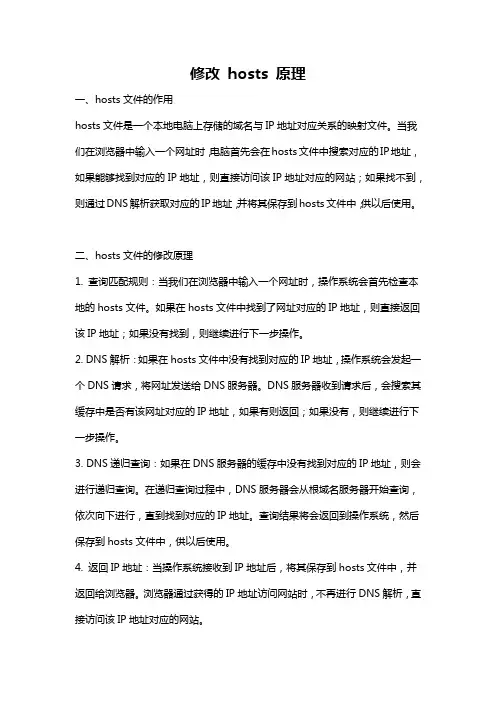
修改hosts 原理一、hosts文件的作用hosts文件是一个本地电脑上存储的域名与IP地址对应关系的映射文件。
当我们在浏览器中输入一个网址时,电脑首先会在hosts文件中搜索对应的IP地址,如果能够找到对应的IP地址,则直接访问该IP地址对应的网站;如果找不到,则通过DNS解析获取对应的IP地址,并将其保存到hosts文件中,供以后使用。
二、hosts文件的修改原理1. 查询匹配规则:当我们在浏览器中输入一个网址时,操作系统会首先检查本地的hosts文件。
如果在hosts文件中找到了网址对应的IP地址,则直接返回该IP地址;如果没有找到,则继续进行下一步操作。
2. DNS解析:如果在hosts文件中没有找到对应的IP地址,操作系统会发起一个DNS请求,将网址发送给DNS服务器。
DNS服务器收到请求后,会搜索其缓存中是否有该网址对应的IP地址,如果有则返回;如果没有,则继续进行下一步操作。
3. DNS递归查询:如果在DNS服务器的缓存中没有找到对应的IP地址,则会进行递归查询。
在递归查询过程中,DNS服务器会从根域名服务器开始查询,依次向下进行,直到找到对应的IP地址。
查询结果将会返回到操作系统,然后保存到hosts文件中,供以后使用。
4. 返回IP地址:当操作系统接收到IP地址后,将其保存到hosts文件中,并返回给浏览器。
浏览器通过获得的IP地址访问网站时,不再进行DNS解析,直接访问该IP地址对应的网站。
三、hosts文件的修改方法1. 打开hosts文件:hosts文件位于操作系统的系统文件夹中,在Windows 系统中,hosts文件的路径为C:\Windows\System32\drivers\etc\hosts;在Unix/Linux和Mac系统中,hosts文件的路径为/etc/hosts。
2. 编辑hosts文件:以管理员身份运行文本编辑器,打开hosts文件。
在文件的结尾处添加新的域名与IP地址的映射关系。
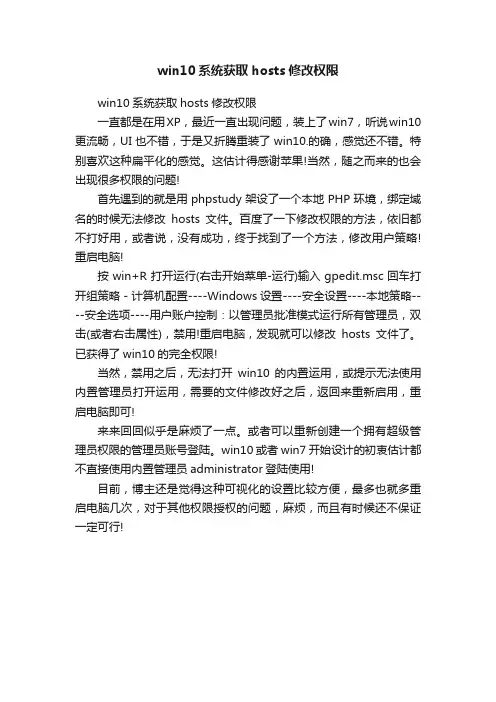
win10系统获取hosts修改权限
win10系统获取hosts修改权限
一直都是在用XP,最近一直出现问题,装上了win7,听说win10更流畅,UI也不错,于是又折腾重装了win10.的确,感觉还不错。
特别喜欢这种扁平化的感觉。
这估计得感谢苹果!当然,随之而来的也会出现很多权限的问题!
首先遇到的就是用phpstudy架设了一个本地PHP环境,绑定域名的时候无法修改hosts文件。
百度了一下修改权限的方法,依旧都不打好用,或者说,没有成功,终于找到了一个方法,修改用户策略!重启电脑!
按win+R打开运行(右击开始菜单-运行)输入gpedit.msc回车打开组策略 - 计算机配置----Windows设置----安全设置----本地策略----安全选项----用户账户控制:以管理员批准模式运行所有管理员,双击(或者右击属性),禁用!重启电脑,发现就可以修改hosts文件了。
已获得了win10的完全权限!
当然,禁用之后,无法打开win10的内置运用,或提示无法使用内置管理员打开运用,需要的文件修改好之后,返回来重新启用,重启电脑即可!
来来回回似乎是麻烦了一点。
或者可以重新创建一个拥有超级管理员权限的管理员账号登陆。
win10或者win7开始设计的初衷估计都不直接使用内置管理员administrator登陆使用!
目前,博主还是觉得这种可视化的设置比较方便,最多也就多重启电脑几次,对于其他权限授权的问题,麻烦,而且有时候还不保证一定可行!。
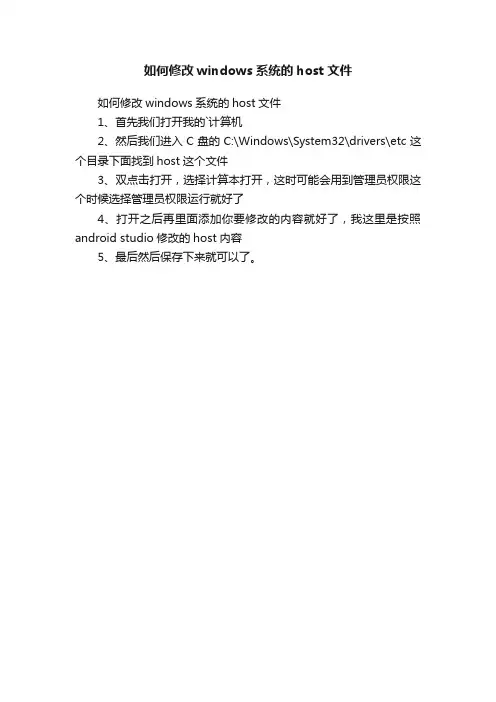

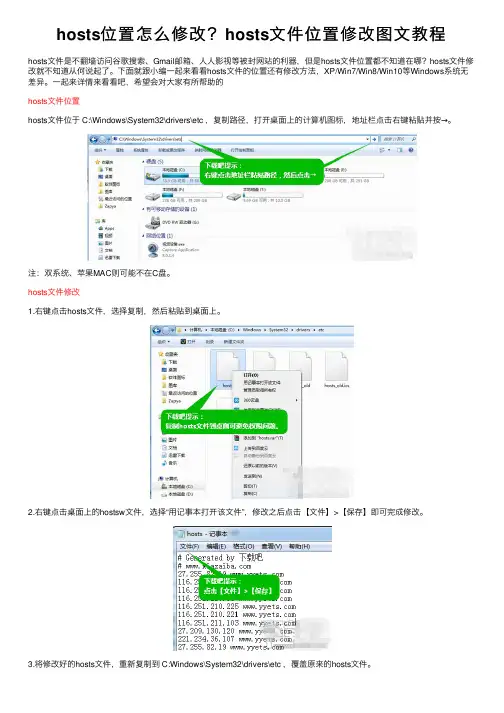
hosts位置怎么修改?hosts⽂件位置修改图⽂教程
hosts⽂件是不翻墙访问⾕歌搜索、Gmail邮箱、⼈⼈影视等被封⽹站的利器,但是hosts⽂件位置都不知道在哪?hosts⽂件修改就不知道从何说起了。
下⾯就跟⼩编⼀起来看看hosts⽂件的位置还有修改⽅法,XP/Win7/Win8/Win10等Windows系统⽆差异。
⼀起来详情来看看吧,希望会对⼤家有所帮助的
hosts⽂件位置
hosts⽂件位于 C:\Windows\System32\drivers\etc ,复制路径,打开桌⾯上的计算机图标,地址栏点击右键粘贴并按→。
注:双系统、苹果MAC则可能不在C盘。
hosts⽂件修改
1.右键点击hosts⽂件,选择复制,然后粘贴到桌⾯上。
2.右键点击桌⾯上的hostsw⽂件,选择“⽤记事本打开该⽂件”,修改之后点击【⽂件】>【保存】即可完成修改。
3.将修改好的hosts⽂件,重新复制到 C:Windows\System32\drivers\etc ,覆盖原来的hosts⽂件。
提⽰:上述⽅法能避免win7以上系统的权限问题,还可以以管理员⾝份打开记事本,然后从记事本再去打开hosts⽂件可以直接保存。
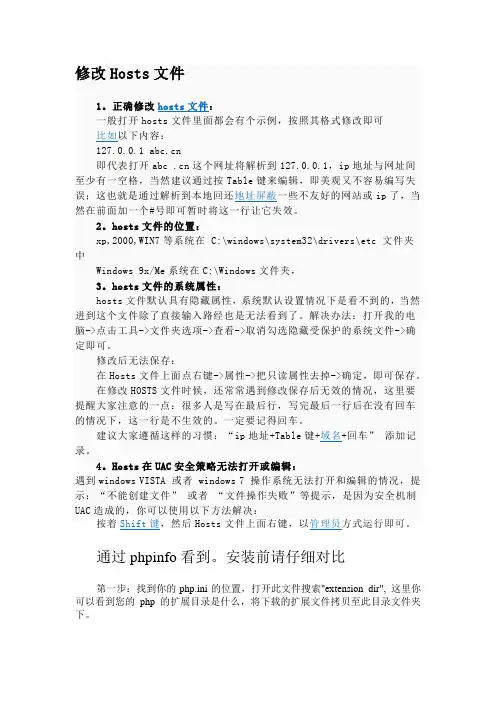
修改Hosts文件1。
正确修改hosts文件:一般打开hosts文件里面都会有个示例,按照其格式修改即可比如以下内容:127.0.0.1 即代表打开abc .cn这个网址将解析到127.0.0.1,ip地址与网址间至少有一空格,当然建议通过按Table键来编辑,即美观又不容易编写失误;这也就是通过解析到本地回还地址屏蔽一些不友好的网站或ip了,当然在前面加一个#号即可暂时将这一行让它失效。
2。
hosts文件的位置:xp,2000,WIN7等系统在 C:\windows\system32\drivers\etc 文件夹中Windows 9x/Me系统在C:\Windows文件夹,3。
hosts文件的系统属性:hosts文件默认具有隐藏属性,系统默认设置情况下是看不到的,当然进到这个文件除了直接输入路经也是无法看到了。
解决办法:打开我的电脑->点击工具->文件夹选项->查看->取消勾选隐藏受保护的系统文件->确定即可。
修改后无法保存:在Hosts文件上面点右键->属性->把只读属性去掉->确定,即可保存。
在修改HOSTS文件时候,还常常遇到修改保存后无效的情况,这里要提醒大家注意的一点:很多人是写在最后行,写完最后一行后在没有回车的情况下,这一行是不生效的。
一定要记得回车。
建议大家遵循这样的习惯:“ip地址+Table键+域名+回车” 添加记录。
4。
Hosts在UAC安全策略无法打开或编辑:遇到windows VISTA 或者 windows 7 操作系统无法打开和编辑的情况,提示:“不能创建文件” 或者“文件操作失败”等提示,是因为安全机制UAC造成的,你可以使用以下方法解决:按着Shift键,然后Hosts文件上面右键,以管理员方式运行即可。
通过phpinfo看到。
安装前请仔细对比第一步:找到你的php.ini的位置,打开此文件搜索"extension_dir", 这里你可以看到您的php的扩展目录是什么,将下载的扩展文件拷贝至此目录文件夹下。
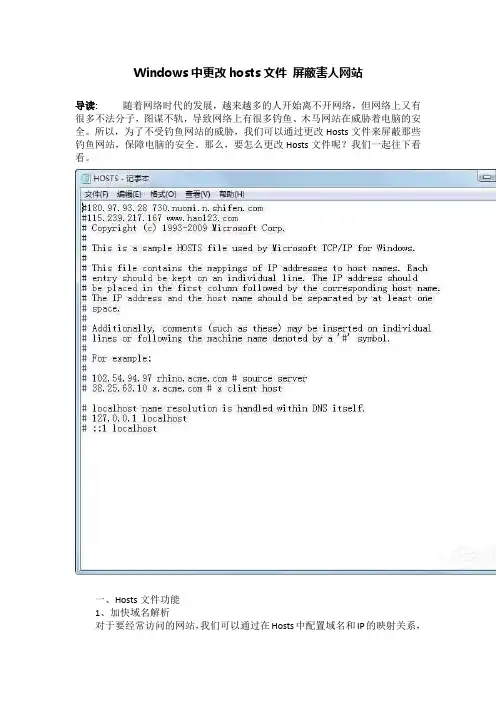
Windows中更改hosts文件屏蔽害人网站导读:随着网络时代的发展,越来越多的人开始离不开网络,但网络上又有很多不法分子,图谋不轨,导致网络上有很多钓鱼、木马网站在威胁着电脑的安全。
所以,为了不受钓鱼网站的威胁,我们可以通过更改Hosts文件来屏蔽那些钓鱼网站,保障电脑的安全。
那么,要怎么更改Hosts文件呢?我们一起往下看看。
一、Hosts文件功能1、加快域名解析对于要经常访问的网站,我们可以通过在Hosts中配置域名和IP的映射关系,提高域名解析速度。
由于有了映射关系,当我们输入域名计算机就能很快解析出IP,而不用请求网络上的DNS服务器。
2、方便局域网用户在很多单位的局域网中,会有服务器提供给用户使用。
但由于局域网中一般很少架设DNS服务器,访问这些服务器时,要输入难记的IP地址。
这对不少人来说相当麻烦。
现在可以分别给这些服务器取个容易记住的名字,然后在Hosts 中建立IP映射,这样以后访问的时候,只要输入这个服务器的名字就行了。
3、屏蔽网站现在有很多网站不经过用户同意就将各种各样的插件安装到你的计算机中,其中有些说不定就是木马或病毒。
对于这些网站我们可以利用Hosts把该网站的域名映射到错误的IP或本地计算机的IP,这样就不用访问了。
在WINDOWSX系统中,约定127.0.0.1为本地计算机的IP地址,0.0.0.0是错误的IP地址。
如果,我们在Hosts中,写入以下内容:127.0.0.1 # 要屏蔽的网站A0.0.0.0 # 要屏蔽的网站B这样,计算机解析域名A和B时,就解析到本机IP或错误的IP,达到了屏蔽网站A和B的目的。
4、顺利连接系统对于Lotus的服务器和一些数据库服务器,在访问时如果直接输入IP地址那是不能访问的,只能输入服务器名才能访问。
那么我们配置好Hosts文件,这样输入服务器名就能顺利连接了。
二、Hosts文件的位置Hosts文件在C:\Windows\System32\drivers\etc 文件夹中找到Hosts文件,用记事本打开,初次更改时,如果您没有更改Windows的UAC设置,可能会遇到无法正常保存的情况,有两种解决方法:方法一:使用写字板打开并保存,经实践,使用写字板可以在没有启用用户账户的情况下,对Hosts文件进行修改和保存。
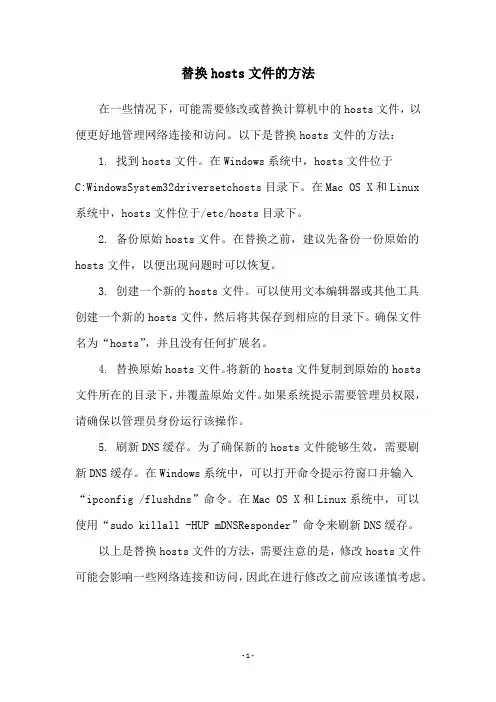
替换hosts文件的方法
在一些情况下,可能需要修改或替换计算机中的hosts文件,以便更好地管理网络连接和访问。
以下是替换hosts文件的方法:
1. 找到hosts文件。
在Windows系统中,hosts文件位于
C:WindowsSystem32driversetchosts目录下。
在Mac OS X和Linux
系统中,hosts文件位于/etc/hosts目录下。
2. 备份原始hosts文件。
在替换之前,建议先备份一份原始的hosts文件,以便出现问题时可以恢复。
3. 创建一个新的hosts文件。
可以使用文本编辑器或其他工具
创建一个新的hosts文件,然后将其保存到相应的目录下。
确保文件名为“hosts”,并且没有任何扩展名。
4. 替换原始hosts文件。
将新的hosts文件复制到原始的hosts 文件所在的目录下,并覆盖原始文件。
如果系统提示需要管理员权限,请确保以管理员身份运行该操作。
5. 刷新DNS缓存。
为了确保新的hosts文件能够生效,需要刷
新DNS缓存。
在Windows系统中,可以打开命令提示符窗口并输入“ipconfig /flushdns”命令。
在Mac OS X和Linux系统中,可以
使用“sudo killall -HUP mDNSResponder”命令来刷新DNS缓存。
以上是替换hosts文件的方法,需要注意的是,修改hosts文件可能会影响一些网络连接和访问,因此在进行修改之前应该谨慎考虑。
- 1 -。
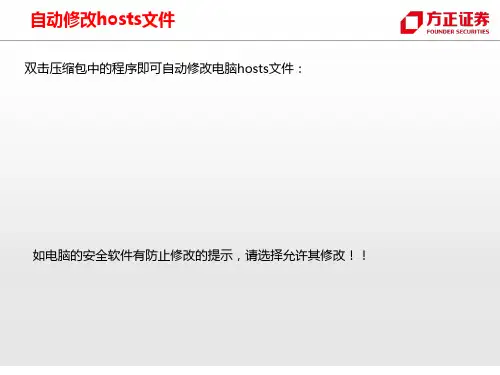
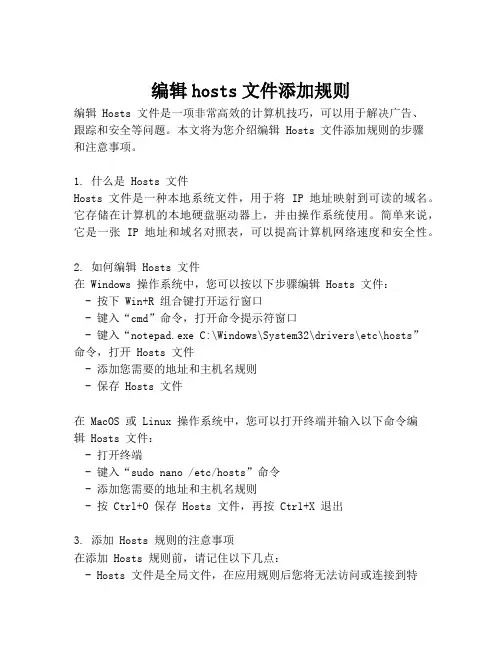
编辑hosts文件添加规则编辑 Hosts 文件是一项非常高效的计算机技巧,可以用于解决广告、跟踪和安全等问题。
本文将为您介绍编辑 Hosts 文件添加规则的步骤和注意事项。
1. 什么是 Hosts 文件Hosts 文件是一种本地系统文件,用于将 IP 地址映射到可读的域名。
它存储在计算机的本地硬盘驱动器上,并由操作系统使用。
简单来说,它是一张 IP 地址和域名对照表,可以提高计算机网络速度和安全性。
2. 如何编辑 Hosts 文件在 Windows 操作系统中,您可以按以下步骤编辑 Hosts 文件:- 按下 Win+R 组合键打开运行窗口- 键入“cmd”命令,打开命令提示符窗口- 键入“notepad.exe C:\Windows\System32\drivers\etc\hosts”命令,打开 Hosts 文件- 添加您需要的地址和主机名规则- 保存 Hosts 文件在 MacOS 或 Linux 操作系统中,您可以打开终端并输入以下命令编辑 Hosts 文件:- 打开终端- 键入“sudo nano /etc/hosts”命令- 添加您需要的地址和主机名规则- 按 Ctrl+O 保存 Hosts 文件,再按 Ctrl+X 退出3. 添加 Hosts 规则的注意事项在添加 Hosts 规则前,请记住以下几点:- Hosts 文件是全局文件,在应用规则后您将无法访问或连接到特定的域名或 IP 地址- Hosts 文件应只用于解决特定问题,并应根据需要进行修改或删除- 添加 Hosts 规则应仔细选择要屏蔽的域名或 IP 地址,并保证其来源可靠。
一些恶意网站可能会伪装成必需的安全补丁或其他系统慢性疾病,以让用户添加不安全的规则- 在添加 Hosts 规则后,请按需清除浏览器缓存,以确保规则生效总的来说,编辑 Hosts 文件是一项非常高效的技巧,可以帮助您提高计算机网络速度和安全性。
但在使用之前,请务必谨慎选择要添加的规则,并遵循相关的注意事项。
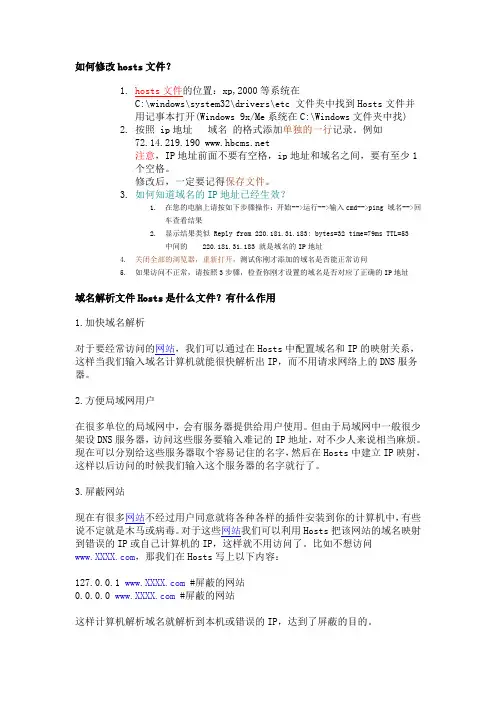
如何修改hosts文件?1.hosts文件的位置:xp,2000等系统在C:\windows\system32\drivers\etc 文件夹中找到Hosts文件并用记事本打开(Windows 9x/Me系统在C:\Windows文件夹中找)2.按照 ip地址域名的格式添加单独的一行记录。
例如72.14.219.190 注意,IP地址前面不要有空格,ip地址和域名之间,要有至少1个空格。
修改后,一定要记得保存文件。
3.如何知道域名的IP地址已经生效?1.在您的电脑上请按如下步骤操作:开始-->运行-->输入cmd-->ping 域名-->回车查看结果2.显示结果类似 Reply from 220.181.31.183: bytes=32 time=79ms TTL=53中间的 220.181.31.183 就是域名的IP地址4.关闭全部的浏览器,重新打开,测试你刚才添加的域名是否能正常访问5.如果访问不正常,请按照3步骤,检查你刚才设置的域名是否对应了正确的IP地址域名解析文件Hosts是什么文件?有什么作用1.加快域名解析对于要经常访问的网站,我们可以通过在Hosts中配置域名和IP的映射关系,这样当我们输入域名计算机就能很快解析出IP,而不用请求网络上的DNS服务器。
2.方便局域网用户在很多单位的局域网中,会有服务器提供给用户使用。
但由于局域网中一般很少架设DNS服务器,访问这些服务要输入难记的IP地址,对不少人来说相当麻烦。
现在可以分别给这些服务器取个容易记住的名字,然后在Hosts中建立IP映射,这样以后访问的时候我们输入这个服务器的名字就行了。
3.屏蔽网站现在有很多网站不经过用户同意就将各种各样的插件安装到你的计算机中,有些说不定就是木马或病毒。
对于这些网站我们可以利用Hosts把该网站的域名映射到错误的IP或自己计算机的IP,这样就不用访问了。
比如不想访问,那我们在Hosts写上以下内容:127.0.0.1 #屏蔽的网站0.0.0.0 #屏蔽的网站这样计算机解析域名就解析到本机或错误的IP,达到了屏蔽的目的。
电脑win10修改hosts文件需要管理员权限的解决方法推荐文章多层路由器端口映射的问题有什么解决方法热度:网吧专用交换机常见的故障解决方法热度:家庭网络常见问题解决方法热度:路由器频繁掉线怎么回事解决方法是什么热度:局域网中ip冲突怎么解决方法热度:如今很多使用win10系统的用户可能会发现win10修改hosts无法保存,这是由于Win10系统默认是没有权限去编辑保存系统里的文件,这也是权限不够才导致修改编辑hosts后无法保存的原因。
下面是店铺为大家整理的关于电脑win10修改hosts文件需要管理员权限的解决方法,一起来看看吧!电脑win10修改hosts文件需要管理员权限的解决方法首先进入Win10系统的hosts文件所在位置,我们直接输入C:\Windows\System32\Drivers\etc后回车就可以打开了,右键hosts文件,选择属性,如下图所示。
点击hosts属性对话框里的“高级”,如下图所示。
在hosts的高级安全设置界面点击更改权限,如下图所示。
在新弹出的对话框里点击添加按钮,如下图所示。
点击hosts的权限项目窗口下面的主体的“选择主体”,如下图所示。
点击进入选择用户或组界面,点击高级,如下图所示。
点击高级后,我们接着在点击理解查找,然后在查找结果里找到当前用户的账号,选中后点击确定,如下图所示。
在选择用户或组界面里点击确定,如下图所示。
将hosts的权限项目界面下的基本权限的所以项目都勾选上,然后点击确定,如下图所示。
权限添加成功后,直接点击确定,如下图所示。
点击后,系统提示你将要更改系统文件夹的权限设置,这样会降低计算机的安全性,并导致用户访问文件时出现问题。
要继续吗?我们点击是。
如下图所示。
笔记本电脑怎么样修改hosts文件
由于工作的关系,或者安装一些软件,需要修改hosts文件,hosts文件的作用是将一些常用的网址域名与其对应的IP地址建立一个关联,而最近就有很多小伙伴问小编笔记本电脑怎么修改hosts文件,其实很简单,下面就由店铺跟大家分享具体的方法吧,希望对大家有所帮助~
笔记本电脑修改hosts文件的方法
1.首先,咱们先将界面返回到win7电脑的桌面界面,这里需要说明的是,不是win7系统的用户需要自行找到hosts文件,后面的修改操作是一样的。
咱们在桌面找到计算机图标并双击打开。
2.接下来,咱们在打开的窗口中,在上方的地址栏中输入C:\Windows\System32\drivers\etc并单击回车,这样界面就会跳转到hosts文件所在的路径了。
3.咱们右键点击hosts文件,选择用记事本打开该文件,之后,如下图中所示,咱们找到这里的分界线For example,这一行以上的内容咱们不用管,这一行以下的部分,如果有出现网站地址的信息,咱们就全部将它们删除掉,之后关闭并保存hosts文件就可以了。
使⽤hosts⽂件修改器⼀键修改hosts的图⽂⽅法
使⽤hosts⽂件修改器⼀键修改host,很多友友会给⼩编发邮件询问如何找到修改hosts⽂件。
hosts是win系统⼀个很重的⽂件,其作⽤就是将⼀些常⽤的⽹址域名与其对应的IP地址建⽴⼀个关联“数据库”,当⽤户在浏览器中输⼊⼀个需要登录的⽹址时,系统会⾸先⾃动从Hosts⽂件中寻找对应的IP地址,⼀旦找到,系统会⽴即打开对应⽹页,如果没有找到,则系统再会将⽹址提交DNS域名解析服务器进⾏IP地址的解析。
那么如何快速的⼀键修改hosts呢,⼩编今天⼿把⼿的教你~~
下载地址:
⾸先解压⽂件,运⾏“hostsconfig.exe”程序
开启后,会⾃动追⼩化到系统托盘,双击打开即可进⼊主界⾯
如下图就是主界⾯了,IP和DNS都⼀⽬了然吧,很清爽的界⾯。
输⼊ip地址和DNS然后点击“添加”即可。
记得勾选“启⽤”哦。
.
如果要修改的话,也很容易,右键点击要修改的地址,会出来菜单,选择“编辑”即可。
编辑的⽅法和添加差不多,也要在IP栏和DNS栏输⼊地址哦。
好了,这款绿⾊的⼩软件的使⽤⽅法就说到这⾥,⼤家⾃⼰摸索吧。
Win10怎么修改hosts文件方法步骤
方法步骤
1、打开运行对话框(可以直接使用Win+R组合快捷键,快速打开),然后键入hosts文件路径:C:\WINDOWS\system32\drivers\etc 完成后,点击下方的确定打开
2、找到hosts文件所在位置后,不要直接去修改该文件,不然会出现权限不足,无法修改的问题。
具体方法是,在hosts 文件上点击鼠标右键,在弹出的选项中,点击打开属性
3、打开hosts文件属性后,切换到安全选项卡,然后点击选中需要更改的当前用户名,然后点击下方的编辑在弹出的编辑权限操作界面,先点击选中需要更高权限的账户名称,比如这里需要给名称为1的user用户分配修改hosts文件权限,选中用户后,勾选上下方的修改和写入权限,完成后,点击右下角的应用就可以了
点击应用后,会弹出一个Windows安全提示框,大意是修改系统文件夹权限后,可能会降低系统安全,这里我们无需理会,直接点击是即可
4、给当前用户设置了写入和修改hosts文件权限后,接下来就可以轻松修改Win10 hosts文件了。
具体方法是,在hosts文件上点击鼠标右键,在弹出的菜单中,点击打开方式
5、然后选择使用记事本打开修改。
比如这里我们要增加一个指定IP访问,修改完成后,点击保存就可以了,这时就不会出现权限问题了
补充:win10常用功能技巧
一、Win10技巧1.窗口1/4分屏
从Win7时代开始,微软便引入了屏幕热区概念,即当你需要将一个窗口快速缩放至屏幕1/2尺寸时,只需将它直接拖拽到屏幕两边即可。
在Win10中你会发现这项功能大大加强,除了左、右、上这三个热区外,我们还能拖拽至左上、左下、右上、右下四个边角,来实现更加强大的1/4分屏。
(按住鼠标左键拖动某个窗口到屏幕任意一角,直到鼠标指针接触屏幕的一角,你就会看到显示一个虚化的大小为四分之一屏的半透明背景)
二、Win10技巧2.强制调出Charm栏
Win10取消了桌面环境下的Charm边栏,即使在选项中勾选当我指向右上角时,显示超级按钮也无济于事,如果你用惯了它该怎么办呢?很简单,按Win+C就可以实现!(右侧出现了Charm栏,左下角出现了时间和日期;在Charm栏中点击设置- 电源,具有与Windows8系统中Charm栏同样的功能。
)
三、Win10技巧3.智能化窗口排列
Win10很好地解决了这个问题。
当我们通过拖拽法将一个窗口分屏显示时(目前仅限1/2比例),操作系统就会利用屏幕剩余区域自动将其他窗口的缩略图展示出来。
如果你希望哪个和当前窗口并排显示的话,那就直接点它吧!(点击任务栏上如图所示的按钮或Windows键+Tab键也可以出现分屏选择)
四、Win10技巧4.游戏栏自定义快捷键
Game Bar在新版中独立于设置面板显示,但更重要的是,我们终于可以修改与之相关的快捷键了。
虽然这不是一项普惠大众的设计,并非所有人都会用上它,但却彰显了Win10在人性化方面上的进步!
五、Win10技巧5.小娜全屏响应
当你的设备处于闲置状态,又接到你好,小娜一类指令时,Win10创造者更新会以全屏模式进行响应。
这项改进的目的是为了让远离电脑的用户也能清楚地看到屏幕提示,算是一项很贴心的变化了!。